نستعرض في هذا الدرس كيفية عمل خاتم، يحوي الشكل الأساسي لحلقة الخاتم بالإضافة إلى جوهرة توضع عليه.
نبدأ بإضافة شكل الخاتم Ring من قائمة الأشكال الأساسية Basic Shapes، إلى مساحة العمل، بعد إضافة أداة المسطرة Ruler، في أحد جوانب الشبكة، ثم إعطاء شكل الخاتم الأبعاد أو القيم التالية، الطول و العرض = 25، الارتفاع = 10، ويمكننا من خصائص الشكل التحكم في مقطعه، بعمل بعض التعديلات من خلال تحريك النقاط داخل المربع الخاص بتعديل مقطع الشكل.
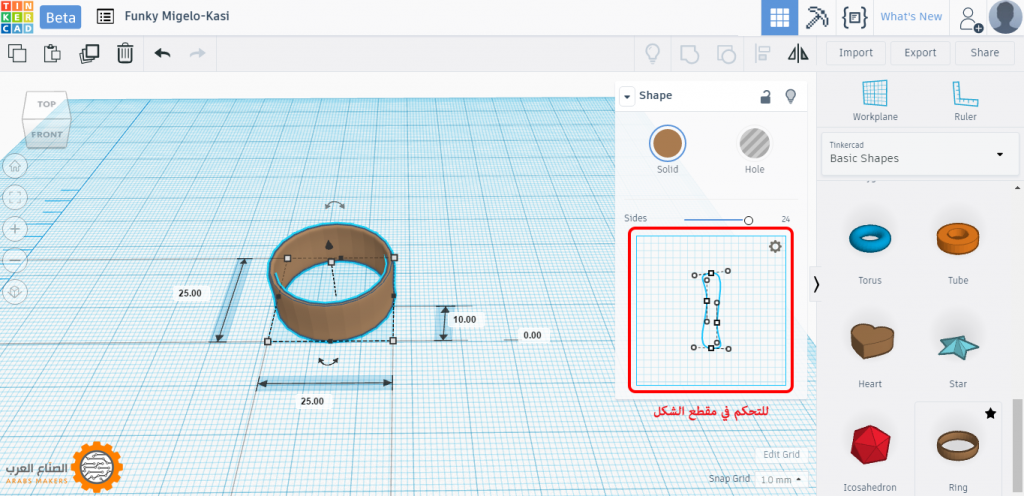
نضيف الآن شكل الجوهرة Diamond من قائمة الأشكال الخاصة بالرموز Symbols، ونعيطها القيم التالية، الطول والعرض والارتفاع = 10.
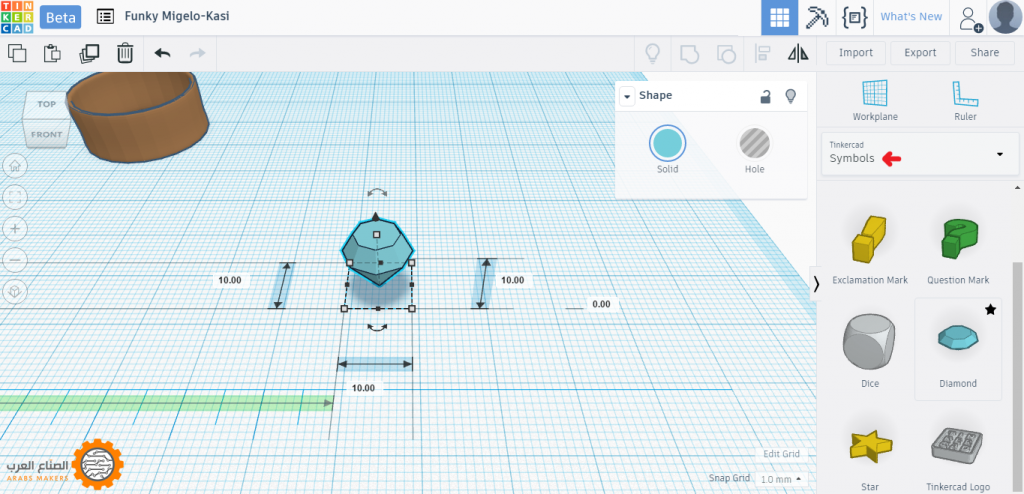
نريد الآن ضبط هذه الجوهرة على حلقة الخاتم، فنقوم بتحديد الشكلين (من خلال الضغط على الاختصار Ctrl+A، أو تحديدهما من خلال الفأرة بالسحب من منطقة فارغة، ليظهر مستطيل التحديد، ونضمن الشكلين ضمن هذه التحديد)، ثم نضغط على أداة المحاذاة Align، ونضبط الشكلين على نقطة المنتصف بالنسبة لمحور سX، كما توضح الصورة.

نحدد شكل الجوهرة، ثم نقوم بتدوريها على محور سX، بمقدار 90 درجة، لتكون قاعدتها مواجهة لشكل الحلقة.
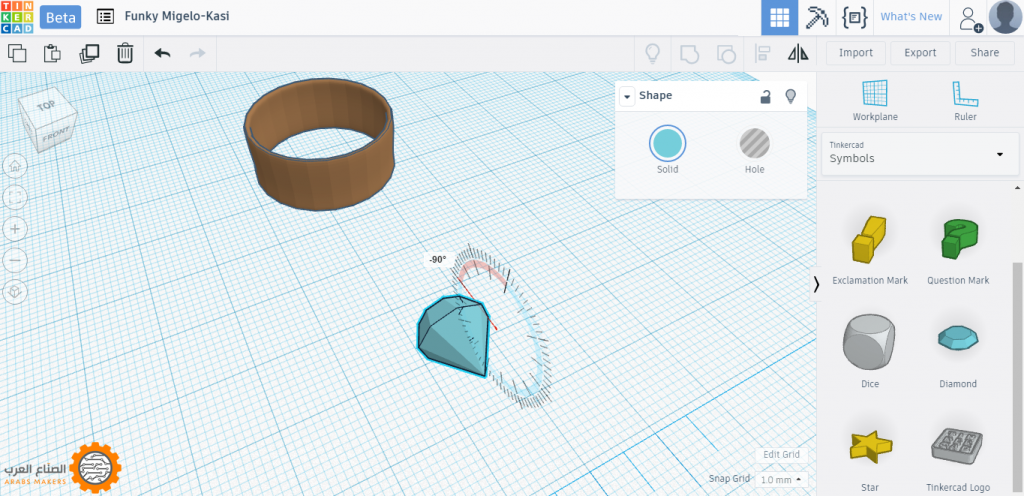
نقوم بتحديد الشكلين مرة أخرى، ثم نضغط على أمر المحاذاة Align، ونضبط زاوية الرؤية (من خلال الضغط على الزر الأيمن من الفأرة مع التحريك)، لنسطيع رؤية مقدار ارتفاع شكل الجوهرة عن سطح العمل، ونتأكد من توازي شكل الجوهرة مع شكل الحلقة، حيث نستطيع رؤية النقاط الثلاثة للمحاذاة بلون رمادي (وليس أسود).
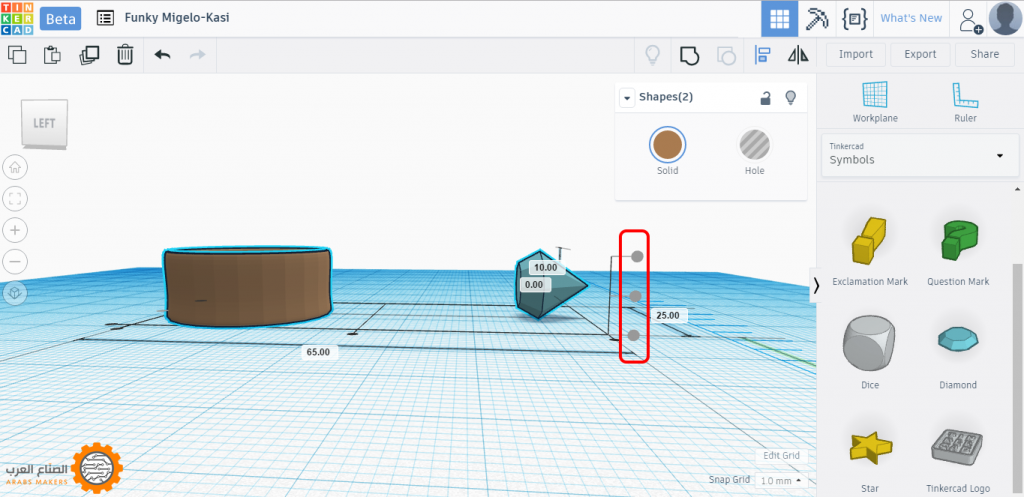
نحدد الآن شكل الجوهرة فقط، ثم نقوم بتحريكها من خلال الأسهم في إتجاه شكل الحلقة، بحيث نضبط سطحيهما معاً، مع تداخل بسيط بينهما، (في حال كانت حركة الشكل بالأسهم كبيرة، نستطيع تقليلها من Snab Grid الموجود في الجانب السفلي الأيمن، وتغيير قيمة القفز إلى 0.5mm مثلاً).
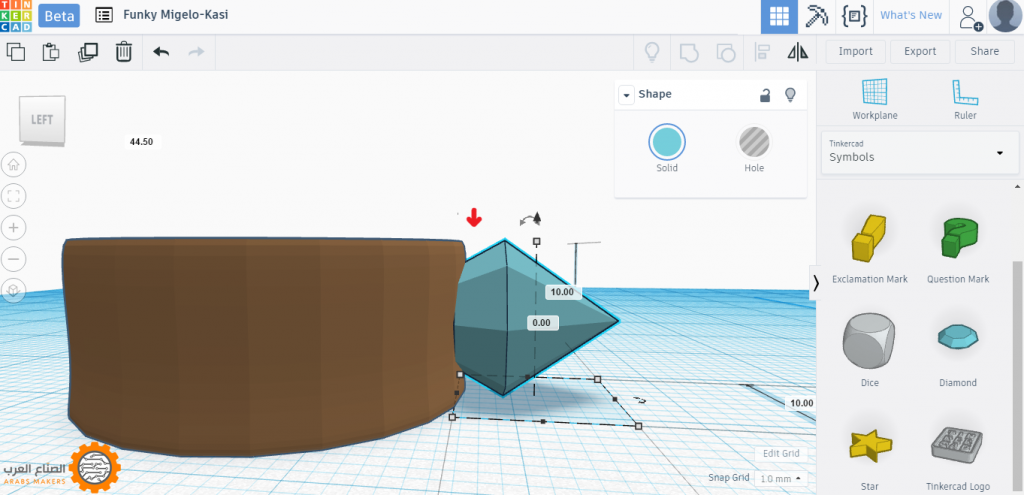
أخيراً نقوم بتحديد الشكلين، ثم نضغط على أمر المجموعة Group، وبهذا نكون قد حصلنا على شكل كامل لخاتم يحوي جوهرة، ونستطيع الآن من خلال Export في شريط الأدوات، حفظ التصميم بالصيغة المناسبة لطباعته.
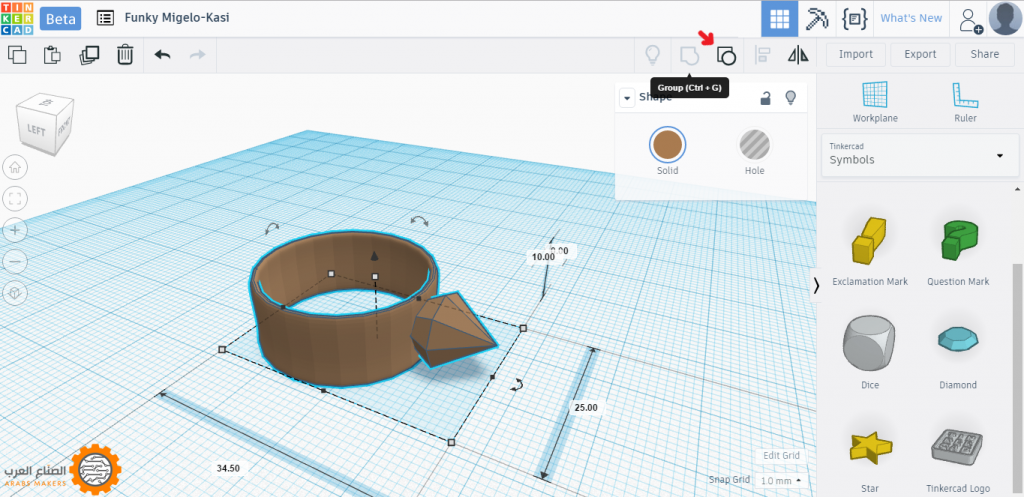
يمكنك الحصول على الشكل وتعديله من هنا.
شكراً لكم ..


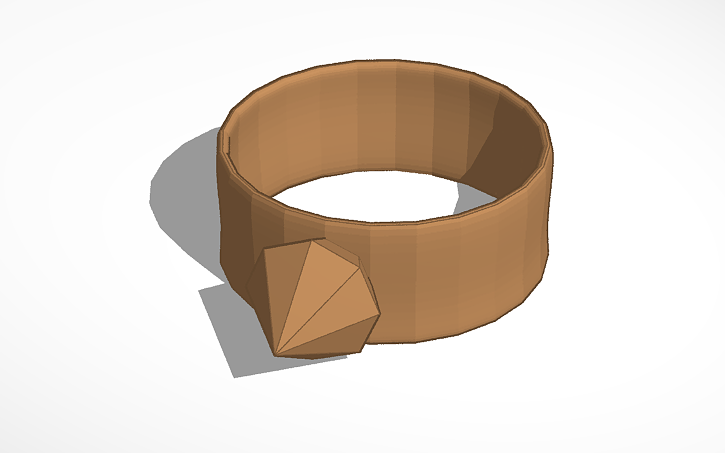


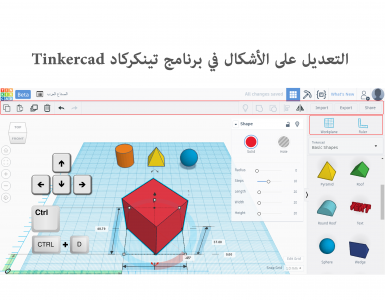







أضف تعليق